新建一层,在美女的左肩上用画笔画上头发(即图片右侧--译者),移动并旋转这个图层到而后是位置,最后在黑色头发上添加一些绿色的头发,效果见下图

为了完成了人物的发型,我们还要在人物头发添加一些绿色的头发(向上飘逸--译者),并移动到合适的位置。现在最后画上一些黑色的头发,在刚才的绿色头发之上。当你完成以下效果图的发型样式后,按下CTRL+E.重命名图层的名字为头发


拖入王冠素材,去掉其他的像素,留下王冠部分即可,将本图层移动所有图层之上,根据人物的脸来适当的调整王冠的大小。
按下CTRL+T,自由变形(参照下图--译者)。然后添加蒙版,选择小号的柔软画笔(前景色为黑色),擦去王冠遮住脸部的部分这样我们就能再次看见人物的脸了


为了让王冠看起来更有触觉,我们在它的上面加上一点点首饰。新建一层,简单的运用椭圆框选工具拉出一个椭圆,给它描边,用暗灰色即可(1px).用红色#c52418填充这个椭圆,然后使用加深工具(O)健身一部分,然后用减淡工具(O)使椭圆的色彩看起来有光感。
使用加深和简单工具时,注意使用曝光度为10%。看以下效果图,你能够看见如何创建首饰的步骤。调整大小并摆放它在王冠上的中部,按下CTRL+J复制几个。(

全选首饰图层按下CTRL+E合并图层。我想如果他们是不同的色彩,会更美丽。创建色相/饱和度,调整首饰图层。
使用下图所示数据调整,或者你可以自己调色。现在添加图层面板,填充黑色,使用小号柔软的白色画笔,画出首饰部分,另外的色相饱和度调整层也是如此。这样只有首饰部分变色了。(图16、17)
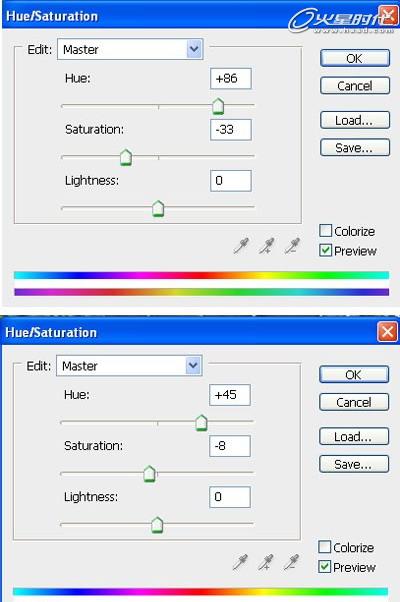

好了,现在是时候添加小动物进来了。先由一只鸟开始,让它坐在人物的右臂上。
打开鸟素材,去掉鸟之外的背景,拖移到美女人物的右臂上。使用编辑--变形--水平翻转,让鸟换个方向,并调整鸟的大小到合适尺寸。(图18)








